Urejamo pohištvo v Interior Design 3D
Pred nakupom pohištva je pomembno zagotoviti, da se prilega stanovanju. Poleg tega je za mnoge veliko pomembno tudi, da je kombiniran z zasnovo preostalega dela notranjosti. Lahko se sprašujete, ali bo novi kavč ustrezal vaši sobi ali ne. In lahko uporabite program Interior Design 3D in si ogledate, kako bo vaša soba izgledala z novo posteljo ali zofo. V tej lekciji se boste naučili urediti pohištvo v sobi s pomočjo predlaganega programa.
Program Interior Design 3D je odlično orodje za virtualno predstavitev vaše sobe in nameščanje pohištva v njej. Če želite začeti z aplikacijo, jo morate prenesti in namestiti.
Vsebina
Montaža notranjosti 3D
Zaženite preneseno namestitveno datoteko. Postopek namestitve je precej preprost: sprejmite licenčno pogodbo, navedite mesto namestitve in počakajte, da se program namesti.
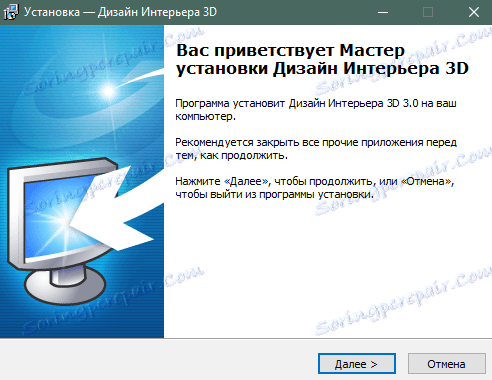
Zaženite 3D Interior Design po namestitvi.
Kako urediti pohištvo v sobi s pomočjo Interior Design 3D
V prvem oknu programa se prikaže sporočilo o uporabi preskusne različice programa. Kliknite gumb "Nadaljuj".
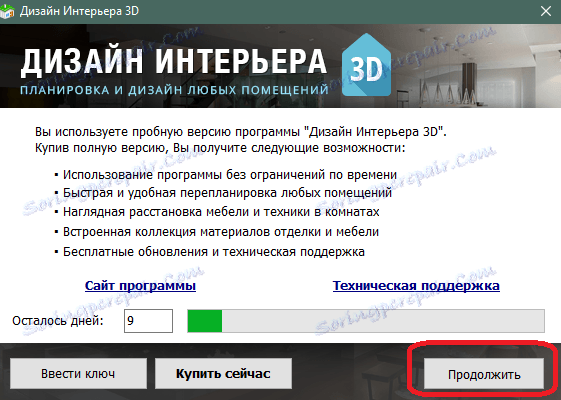
Pred vami uvodni program. Na njej izberite »Tipične postavitve« ali pa kliknite gumb »Nov«, če želite postavitev postavitve iz svojega prostora nastaviti.
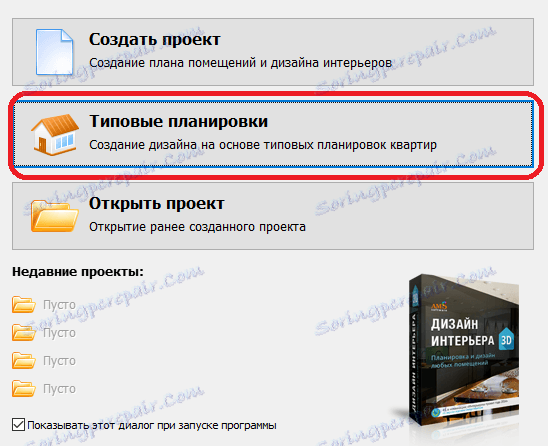
Izberite želeno postavitev stanovanja iz predstavljenih možnosti. Na levi strani lahko izberete število sob v apartmaju, razpoložljive možnosti so prikazane na desni.
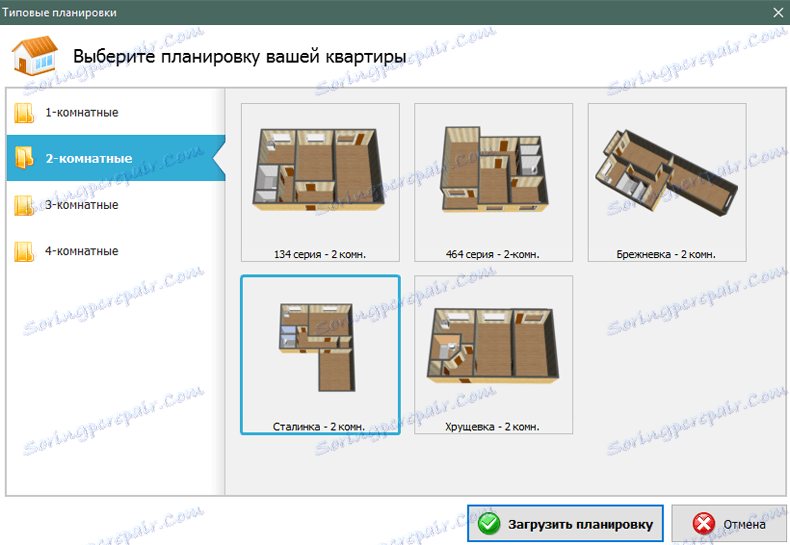
Zato smo šli v glavno okno programa, v katerem lahko uredite pohištvo, spremenite videz sob in uredite postavitev.
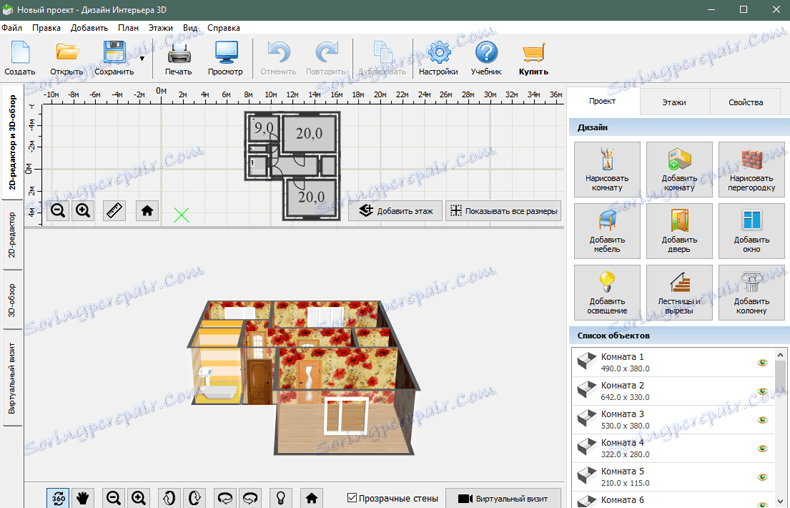
Vsa dela se izvajajo na vrhu okna v načinu 2D. Spremembe so prikazane na tridimenzionalnem modelu apartmaja. 3D različico prostora se lahko vrti z miško.
Stanovanjski načrt stanovanja prikazuje tudi vse dimenzije, ki so potrebne za izračun dimenzije pohištva.
Če želite spremeniti postavitev, kliknite gumb Draw Room. Odpre se okno s pozivom. Preberite in kliknite »Nadaljuj«.
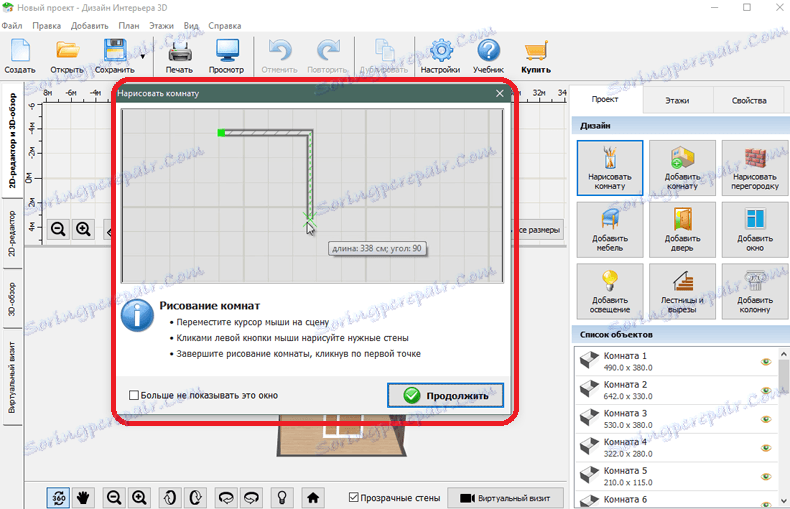
Kliknite na mesto, kjer želite začeti risati sobo. Nato kliknite na mesta, kjer želite urediti vogale prostora.
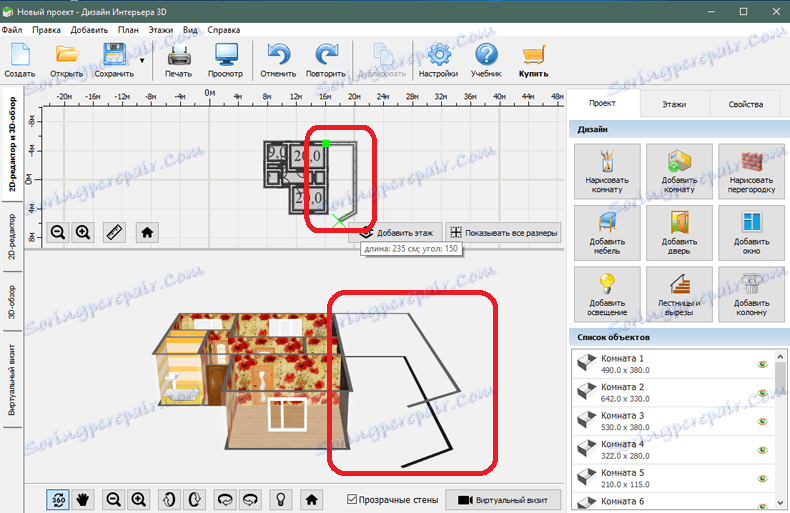
Risalne stene, dodajanje pohištva in druge dejavnosti v programu je treba izvesti na 2D tipu apartmaja (apartmajski načrt).
Končajte risanje s klikom na prvo točko, od koder ste začeli risati. Vrata in okna se doda na podoben način.
Če želite odstraniti stene, sobe, pohištvo in druge predmete, jih morate z desno miškino tipko kliknite in izbrati element »Izbriši«. Če se stena ne odstrani, nato pa jo odstranite, boste morali izbrisati celotno sobo.
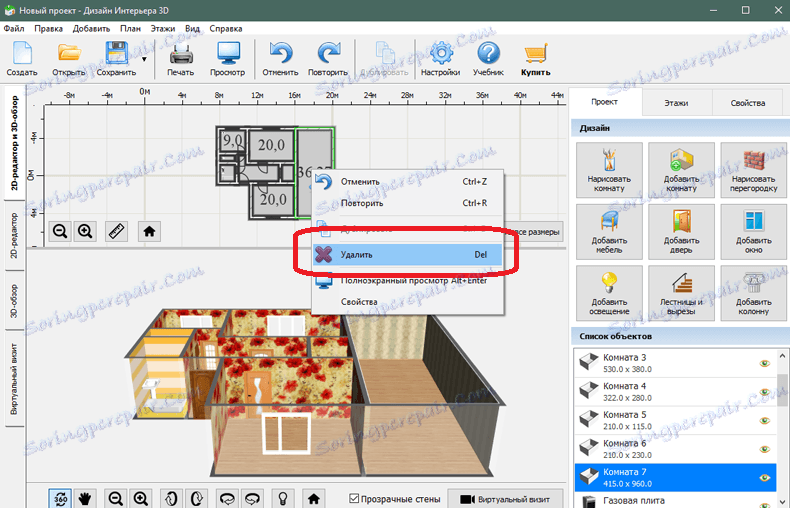
Vse dimenzije vseh sten in drugih predmetov lahko prikažete tako, da kliknete gumb »Pokaži vse dimenzije«.
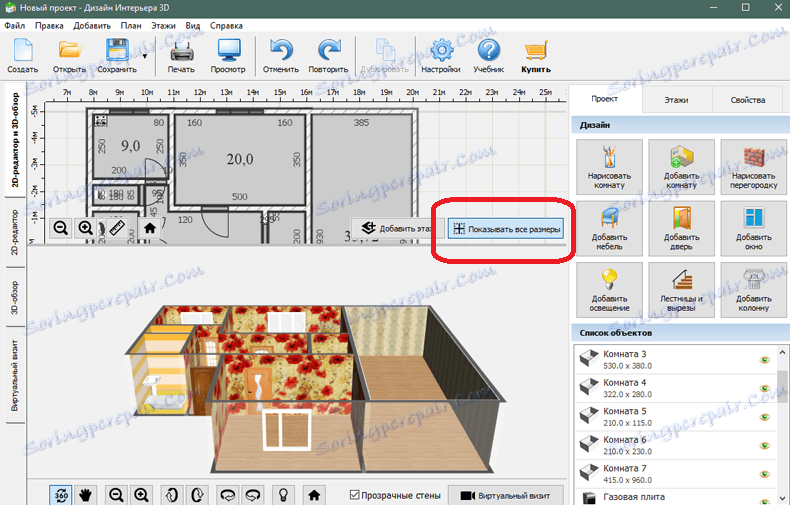
Lahko nadaljujete z namestitvijo pohištva. Kliknite gumb Dodaj pohištvo.
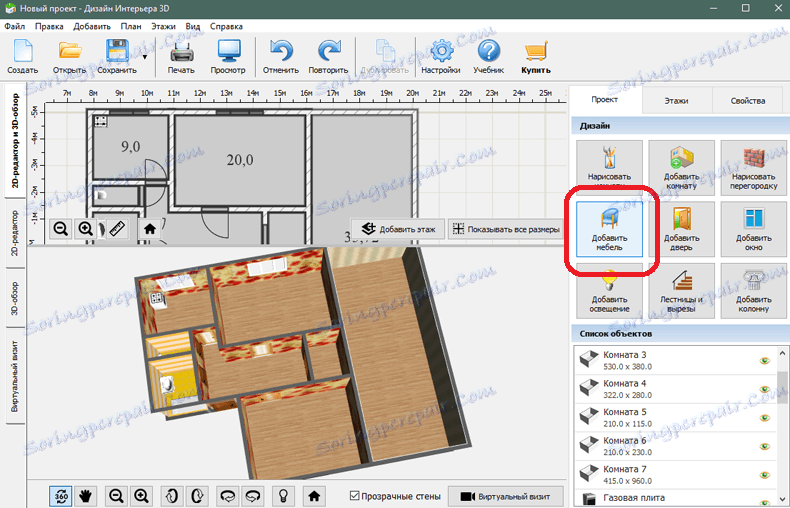
Preden boš bil katalog pohištva, ki je na voljo v programu.

Izberite želeno kategorijo in določen model. V našem primeru bo kavč. Kliknite gumb Dodaj v sceno. Namestite kavč v sobi z 2D različico prostora na vrhu programa.

Po namestitvi kavča boste lahko spremenili svojo velikost in izgled. Če želite to narediti, kliknite na gumb z desnim gumbom na načrtu 2D in izberite element »Lastnosti«.
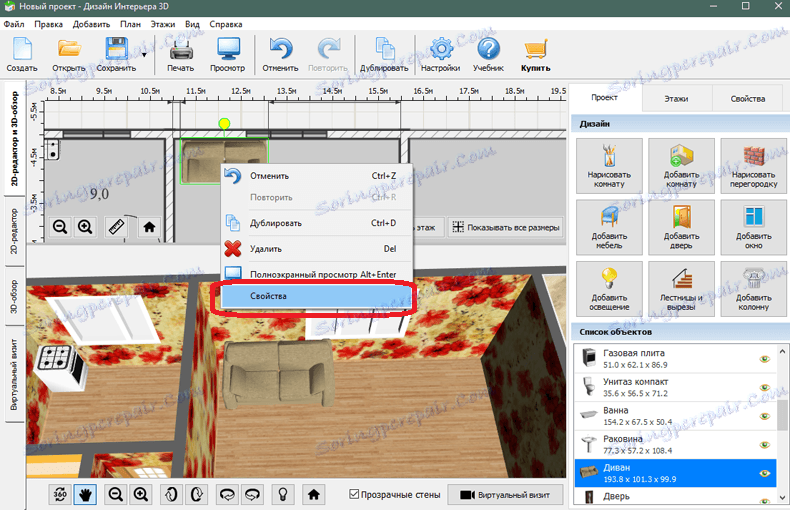
Lastnosti kavč se prikažejo na desni strani programa. Če jih potrebujete, jih lahko spremenite.
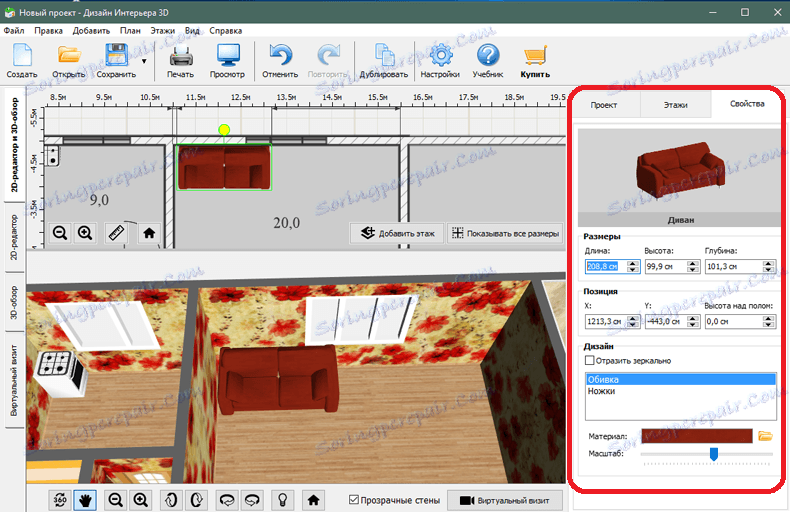
Če želite zasukati kavč, jo izberite z levim klikom in jo razširite, tako da držite levi gumb miške na rumenem krogu ob kavču.
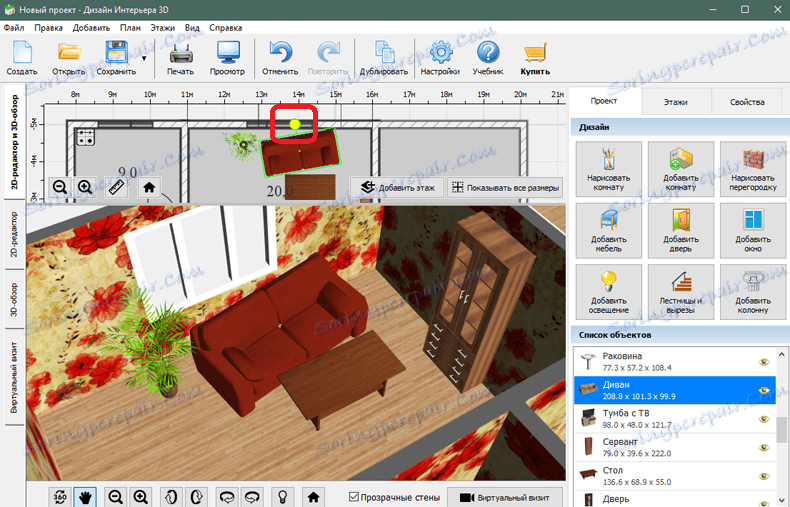
Dodajte več pohištva v sobo, da boste dobili popolno sliko o notranjosti.

V sobi lahko pogledate od prve osebe. Če želite to narediti, kliknite gumb Virtualni obisk.
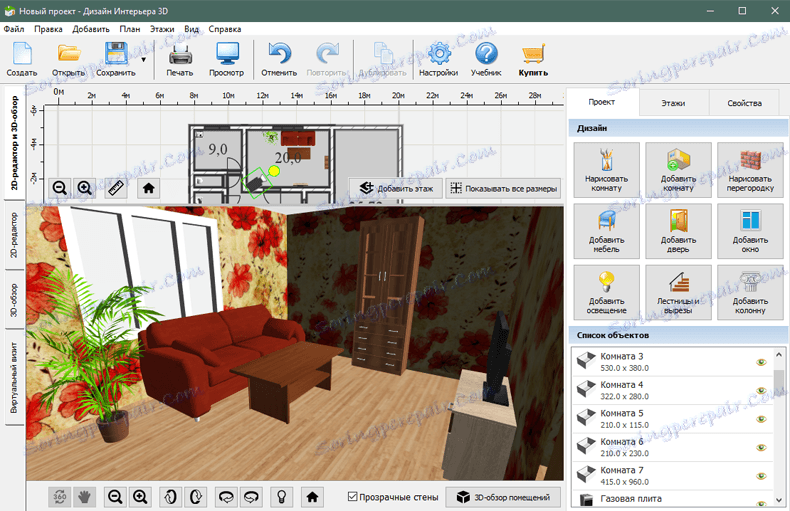
Poleg tega lahko notranji prostor, ki ga dobite, shranite tako, da izberete File> Save Project.
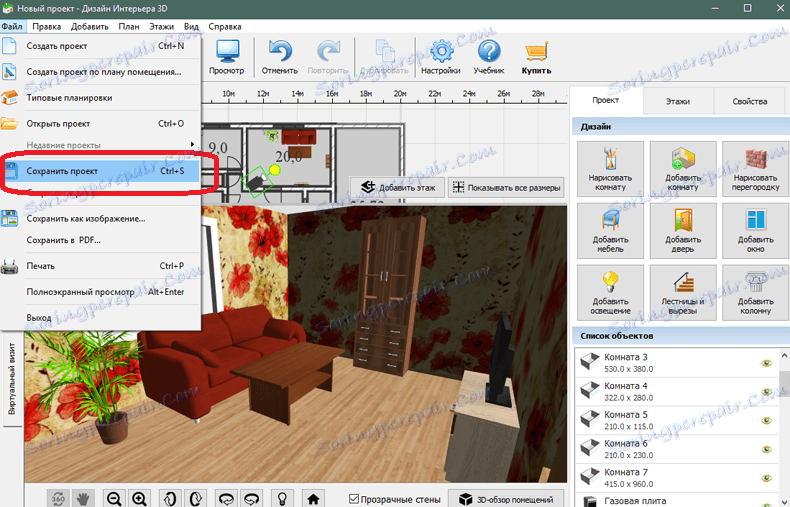
Preberite tudi: Najboljši programi za načrtovanje apartmaja
To je vse. Upamo, da vam bo ta članek pomagal pri postavitvi pohištva in izbiri pri nakupu.